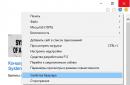Полная инструкция по прошивке (или FaQ как прошить) смартфона Xiaomi Redmi Note 3 Pro. Разблокировка телефона, прошивка официальной или кастомной прошивки, руссификация, Unlock загрузчика, установка TWRP recovery.
Кодовое имя Redmi Note 3 Pro (Snapdragon 650) – Kenzo ! Не путайте с Redmi Note 3 (MTK Helio X10) – henessy и Redmi Note 3 Pro (Special Edition) – kate .
Для удачной прошивки телефона Xiaomi Redmi Note 3 Pro необходимо ПК с Windows 7, 8, 8.1, 10. Ксожалению (а может и радости) на Windows XP не работает программа MiFlash, при помощи которой и осуществляется прошивка девайса.
Скачиваем и устанавливаем на ваш ПК программу Mi PC Suite – она автоматически установит все нужные драйвера. Затем качаем и устанавливаем XiaoMiFlash
При появлении запроса проверки подписи драйверов нажимаем “Установить всё равно”.
Если какие-то драйвера вдруг не установятся, тогда скачиваем файл и ручками через “Диспетчер устройств” выбираем эту папку xiaomi_usb_driver.rar и устанавливаете драйвер из нее.
Затем скачиваете нужную вам прошивку для MiFlash
например Global Stable – Kenzo
распаковываете ее архиватором в удобную папку (например рабочий стол) и желательно переименовать прошивку в нормальное короткое название (без цифр, точек и прочих иероглифов).
Вытаскиваем ярлыки программ на рабочий стол(если они не появились автоматически):
MiFlash по пути C:\Program Files\Xiaomi\MiPhone, жмем ПКМ на файле MiFlash.exe и отправляем ярлык на рабочий стол.
XiaoMiFlash по пути C:\XiaoMi\XiaoMiFlash, так-же отправляем ярлык файла XiaoMiFlash.exe
Переводим Xiaomi Redmi Note 3 Pro в режим EDL
Способ №1 – Через включенный телефон
В телефоне включаем режим отладки по usb (USB debugging), который находится в настройках для разработчиков, которые в свою очередь появятся в дополнительных настройках после многократного тапания на MIUI version в информации о телефоне, и на всякий случай ещё активируем заводскую разблокировку (oem unlock).
Подключаем телефон к компьютеру. На стационарных ПК желательно в один из USB разъёмов, находящихся на задней части системного блока, то есть в саму материнскую плату. На ноутбуках не принципиально.
В зависимости от того, какую прогруааму ставили, идем по пути:
В каталоге с MiFlash, находящемся по пути C:\Program Files\Xiaomi\MiPhone\Google\Android, зажимаем на клавиатуре SHIFT и кликаем ПКМ – Открыть окно команд.
либо
В каталоге с XiaoMiFlash, по пути C:\XiaoMi\XiaoMiFlash\Source\ThirdParty\Google\Android делаем аналогичные действия.
В открывшейся командной строке пишем:
adb devices
Жмём OK в появившемся на экране телефона окне.
После этого вводим команду:
adb reboot edl
и телефон переходит в режим EDL, о чем будет свидетельствовать мигание светодиода красным цветом.
Способ №2 – Через fastboot
Заходим в телефоне в ми аккаунт, включаем все Ми сервисы, обязательно заходим что с компа, что с телефона на i.mi.com жмем там найти девайс.
Запускаем разблокировщик и вписываем свои данные. Переводим смартфон Redmi Note 3 Pro в fastboot (зажимаем Громкость Вниз и кнопку Включения до появления зайца) вставляем кабель в телефон, жмем кнопку анлок.
После анлока удаляем/выходим из Mi аккаунта (не обязательно, но если слетит радио модуль – то это нам поможет).
Примечание:
После 1го анлока, можно его делать повторно на любой прошивке.
Прошивка TWRP recovery на Xiaomi Redmi Note 3 Pro
Мы будем устанавливать TWRP через fastboot и файл.img
Для этого нужно иметь фастбут (скачать можно выше), ну и естественно необходимо скачать само TWRP recovery

Переводим телефон в fastboot mode (зажимаем Громкость Вниз и кнопку Включения до появления зайца) вставляем кабель в телефон. Если смарт уже в фастбуте то просто втыкаем кабель.
В каталоге с XiaoMiFlash, по пути C:\XiaoMi\XiaoMiFlash\Source\ThirdParty\Google\Android зажимаем на клавиатуре SHIFT и кликаем ПКМ – Открыть окно команд.
В эту-же папку копируем скачанный файл ***.img. где ***.img – имя файла рекавери. Вы можете его назвать хоть twrp.img, но тогда и команда должна быть написана именно с этим названием файла
В открывшейся командной строке пишем команду:
fastboot flash recovery xxx.img
Вот и все, смартфон перезагрузится с установленным кастомным TWRP Recovery, далее можете шить на ваш xiaomi redmi note3 pro любые кастомные прошивки.
Прошивка кастомных прошивок на xiaomi redmi note 3 pro через TWRP Recovery
По умолчанию подразумеваем что на смарте уже установленное TWRP recovery.
Скачиваете любую подходящую прошивку (кастом, локализованная или официальная UpdaterApp/TWRP.
Все они идут в.zip’е и подходят) для вашего телефона в формате *.zip, затем копируете ее в память телефона или MicroSD-карту.
Перезагружаемся в TWRP, по желанию делаем вайпы (очистка данных ОС), я всегда делаю вайпы чтоб прошивка становилась гладко (Как зайти в TWRP: Выключить телефон, Зажать Громкость Вверх и Включение. Когда появится логотип Mi – отпустить кнопку включения.)
Wipe => Advanced Wipe
Выбрать разделы: system, data, cache
В рекавери нажать Install – select storage – microsd и указать путь к своей прошивке, выбрать ее и подтвердить желание прошить.
По окончанию процесса видим слово “successful” значить все ОК. Перезагружаемся в нормальный режим и пользуемся своей прошивкой.
Волна запросов по входу в EDL режим Xiaomi прокатилась по интернету. Еще совсем недавно это представлялось плевым делом, но времена изменились. Я решил побаловаться со своим Redmi 4 Pro и проверить, так ли все сложно на самом деле. Все зафиксировал на скриншотах вам в помощь. Но перед этим я попробовал старые способы включения и вот что получилось.
До недавнего времени Download (edl) режим являлся приоритетным в деле смены прошивок на телефонах Сяоми. С выходом MIUI 8.1 все пошло прахом. Компания закрыла простой доступ к низкоуровневой прошивке, которую использовали для вариантов с заблокированным загрузчиком. Проще говоря, без разрешения на разблокировку bootloader, которую реально получить только у производителя, изменения в ОС стали условно невозможны.
Вы понимаете, почему такая оговорка. Потому что выходы из данной ситуации были моментально найдены и обнародованы. Прошивка сейчас возможна и на заблокированном загрузчике, для этого нам придет на помощь тот самый пресловутый EDL режим. Методы входа в него изменились и усложнились, однако, они есть и работают. О чем и пойдет речь в дальнейшем.
Дело в том, что телефон в нем определяется не как продукт компании Сяоми, а как Qualcomm HS-USB QDLoader 9008. А раз так, то с ним можно делать все, что заблагорассудится. Форматировать разделы, менять системные файлы, как и сам загрузчик. Чем и пользуются на практике те, кто не хочет посылать запросы китайским товарищам и официально разблокировать bootloader, не боясь в результате своих действий получить нечто, совсем непохожее на телефон. Да, господа, угробить, превратить в кирпич смартфон достаточно реально и примеров тому масса.
Замечу, что процедура запросов на разблокировку упростилась, как и сама выдача разрешений. Но, хозяин - барин. Если вы уверены в своих силах, то используйте данный режим.
Перевод Xiaomi в режим EDL
Сначала остановимся на тех инструкциях, которые не работают. Этим я сэкономлю для вас время и деньги.

Что можно сказать. На алиэкспресс до сих пор продаются эти шнуры-поделки, но они совершенно бесполезны.
Переходим к рабочему способу, опробованному мной на Xiaomi Redmi 4 Pro с последней стабильной глобальной прошивкой.
Перевести телефон Сяоми в режим EDL оказалось не так уж сложно.
- Скачиваем QDLoaderHS-USBDriver и устанавливаем на компьютер.
- То же самое проделываем с ADB и mi pc suite . Все нужные инструменты и драйвера у нас есть, пора приступать.
- На выключенном телефоне зажимаем громкость - и питание. Ждем зайца и попадаем в fastboot.
- Подключаем телефон к компу, он определится как андроид устройство.
- Содержимое архива ADB распаковываем по адресу C:/adb.
- Запускаем командную строку комбинацией клавиш WIN+R, пишем cmd.
- Пишем в окошке fastbootdevices. Этим самым проверяем устройство, подключенное нами. Оно должно отобразиться.

Необходимое замечание. Для адекватного отображения нужно запустить командную строку прямо из папки C:/adb. Я же этого не делал (как видно из скриншота) но все же телефон появился в нужной строке.
- Следующая команда fastboot oem edl. Непосредственно перевод в режим.

Операция заканчивается успехом, о чем написано в командной строке. Смартфон гаснет полностью, он в Download mode (edl).
- На компьютере появляется новое устройство в COM С ним и будет работать прошивальщик.
Как включить режим без adb команды
Так как эксперименты с проводом USB ушли в прошлое, то вариантов почти не осталось. Из проверенных могу порекомендовать метод, основанный на закорачивании так называемых тестпоинтов. Это специальные точки, расположенные на материнской плате для случаев тяжелых, связанных с полной неадекватностью аппарата. Для поднятия девайса из состояния кирпич.
Обычно такие методы рассматривают специализированные форумы, но и 4pda не остался в стороне и указал верный путь в данном направлении. Я не стал мучить свой телефон, ввиду того, что добраться до этих точек не очень просто нужно основательно его разобрать.
Предлагаю посмотреть фото , сделанные умельцем, который смог подключить свой девайс к компьютеру и перевести в EDL режим.
Замкнув пару контактов, он соединил смартфон с ПК. В диспетчере устройств появился новый СОМ порт.
Как выйти из режима
Я не стал прошивать свой телефон, надобности в этом не было. Выход осуществил просто - закрыл командное окно и отсоединил смартфон от компьютера. Затем долгим тапом по клавише включения питания добился появления логотипа на экране. Телефон загрузился в рабочий режим.

Другой выход применяется при прошивании телефона. Все-таки основная наша цель - его прошить, поэтому запускаем прошивальщик, он «узнает» наш девайс, как СОМ с какой-нибудь цифрой и заливает в него новую систему. Ждем окончания процесса. В случае успеха аппарат должен выйти из режима самостоятельно и загрузить установленную ОС. Ничего делать не нужно, всего лишь отключить телефон от компьютера.
Возможные проблемы
Если Ксиаоми не смог войти в режим EDL, начинаем проверку драйверов. Все установленные ранее программы должны быть проверены на совместимость, чтобы у вас в диспетчере устройств не появился желтый треугольник. Важный момент: QDLoader HS-USB Driver может не установиться автоматически, обновите устройство вручную.
Не забываем про отключение обязательной проверки цифровой подписи драйверов. Иначе ничего не установится и устройство так и не появится.
Другой момент связан с работой программы adb. Если девайс не определяется в командной строке, то рекомендую запустить команду fastboot прямо из папки adb.
Если ничего не помогает и ваш смартфон отказывается заходить в EDL режим, то остается только метод, основанный на замыкании тестпоинтов. Никаких Deep Flash Cable покупать нет необходимости, они все равно вам не помогут.
К сожалению, загрузчик на моем Xiaomi Redmi 4 Pro был давно разблокирован, и для чистоты эксперимента нужно было бы его вернуть в первоначальное состояние. Я же этого не сделал, поэтому не могу утверждать с уверенностью на 100%, что описанный способ действительно поможет. За основу берем второй метод, с замыканием контрольных точек на материнской плате. На данный момент он единственный, к которому нет претензий, по крайней мере, так указывает авторитетный сайт 4pda.
Используете смартфон Xiaomi и возникло желание прошить его, но заблокирован bootloader? Режим EDL позволяет решить данную проблему! Как перейти в специальный режим EDL на Xiaomi читайте в этой статье!
Большинство производителей смартфонов и планшетов сейчас блокируют bootloader устройства, сделано это для того чтобы избежать установки кастомных прошивок и усиления безопасности.
Компания Xiaomi в последние годы тоже не стала исключением и также блокирует bootloader на своих смартфонах, в следствие чего пользователи мучительно , чтобы установить свежую прошивку или установить .
В устройствах Xiaomi предусмотрели специальный режим EDL с помощью которого можно прошить даже с заблокированным bootloader.
Как перевести Xiaomi в режим EDL читайте далее в этой статье!
Перевод Xiaomi в режим EDL
На данный момент существует два варианта перевода Xiaomi в спец. режим прошивки. Рассмотрим каждый из них.
Вариант 1
- На вашем компьютере должны быть установлены все драйвера Xiaomi
- Утилита или программа
- Перевести Xiaomi в
- Подключить смартфон к компьютеру
- В Fastboot ввести следующую команду: fastboot oem edl
- Экран на устройстве станет черным
- Xiaomi в режиме EDL
Вариант 2
1. Выключите устройство Xiaomi
2. Зажмите и удерживайте одновременно кнопки «ВКЛ/ВЫКЛ
» и «Громкость +
»
3. После вибрации отпустить кнопку «ВКЛ/ВЫКЛ
», но продолжать удерживать кнопку «Громкость +
»
4. Удерживайте кнопку до появления меню
Мобильные телефоны Ксиаоми хороши, как ни посмотри – здесь и производительность, и стильный внешний вид и доступная цена. Одно не радует: если в ваши руки попадает китайская версия смартфона, то нужно сразу заботиться об установке новой прошивки. Даже если производитель по умолчанию сопровождает устройство версией прошивки Global, перевод на русский в ней сделан слабенько. Поэтому её нужно обновить на последнюю версию, где перевод на русский язык выполнен более корректно.
Сегодня мы разберём на примере Xiaomi Mi5, как происходит смена прошивки телефона. Процедура не очень сложная, так что вы сможете самостоятельно перепрошить свой телефон. Главное – чётко следовать рекомендациям, приводимым ниже.
Ставить на Xiaomi Mi5 прошивку будем через компьютер или ноутбук. Для начала нужно скачать на него все необходимые программы.
- – позволяет непосредственно поставить на Xiaomi Mi5 гаджет новое ПО.
- – гарантируют корректное распознавание компьютером телефона в системе и его нормальный запуск в режиме EDL.
- Качаем глобальную международную прошивку на официальном сайте (Global Stable ROM): http://en.miui.com/download-299.html
 Xiaomi MiFlash Tool
Xiaomi MiFlash Tool
Все эти файлы качаются, как правило, архивами. После того как скачивание завершено, разархивируйте их. Лучше всего оставить файлы на диске С, но самое главное, чтобы путь к ним был без русских букв и пробелов.
Если вы работаете с ОС от Windows 8 и выше, то нужно отключить функцию проверки цифровой подписи драйвера. Даже если вы сделаете это, при запуске драйверов и Mi Flash система может предупреждать о работе с драйверами из неизвестных источников. Это нормально, всё время соглашайтесь, чтобы установка продолжалась.
Дарим подарки
Подготовка телефона
Прошить телефон мы можем в режиме EDL, в который устройство и необходимо перевести. Но для начала придётся получить права разработчика, чтобы вносить изменения в систему. Для этого заходим в настройки, видим категорию «Об устройстве» , а там 5 раз кликаем по графе «Версия MIUI ».

Перевод Сяоми в режим Fastboot
- Выключите телефон.
- Зажмите кнопки питания и уменьшения громкости, пока не увидите на мониторе Xiaomi Mi 5 зайчика.
- В этом виде телефон уже можно подключать к компьютеру через шнур USB.
Перевод в режим EDL
Скачайте и распакуйте его в папку на диске С без русских букв. Зайдите в неё и нажмите правой кнопкой мыши, зажав клавишу Shift, и выберите «Открыть окно команд» . Далее необходимо вписать команду «fastboot devices» . Это позволит проверить подключённое устройство. Если всё в порядке и не нужно дополнительно устанавливать никаких драйверов (система должна обнаружить их сама), то вводим команду «fastboot oem edl» , активируя нужный нам режим.

Как установить прошивку
Когда мы выполнили все подготовительные мероприятия, осталось узнать, как прошить Xiaomi. Делаем следующее:
- Запускаем предварительно установленную программу MiFlash.
- Нажимаем на кнопку «Refresh» , чтобы программа распознала подключённый через кабель телефон.
- Через кнопку «Browse» указываем путь к новой прошивке.
- Жмём на «Flash All» и ждём, пока прошивка будет установлена. Это занимает около трёх минут.

Включение смартфона
Нужно знать не только, как обновить систему, но и как после этого включить и настроить телефон. Делается это так:
- Отключаем телефон от USB.
- Жмём на кнопку блокировки до тех пор, пока не почувствуем, как телефон вибрирует. Отпускать можно, когда увидите на экране логотип компании Сяоми.
- Запуск обновлённой системы происходит в течение 5-10 минут. Пугаться не стоит, ведь обновились все папки, включая рут.
После этого вы можете приступать к настройке телефона с нуля! Так что не отказывайтесь от заказа смартфонов Сяоми через Китай. Установка на них прошивки Global не должна смущать – просто прошейте устройство самостоятельно, и проблема будет решена!
Несколько раз мне пришлось столкнуться с тем, что на устройстве Xiaomi Redmi 3 (3s/3x/Pro) не удается войти в режим download, т.к. он просто перезагружался в систему. О том как действовать в такой ситуации читайте ниже. Эта инструкция вероятнее всего подойдет не только для указанных в заголовке устройств.
Для начала напомню о том, какие комбинации клавиш для входа в разные режимы существуют:
- Volume + и Power – меню выбора режима;
- Volume – и Power –переводит устройство в режим fastboot;
- Volume +- и Power –запускает стандартное /кастомное Recovery.
где ” Volume + -“, клавиши громкости, а Power – кнопка вкл/выкл устройства.
Как зайти в режим Download, если Redmi 3 (3s/3x/3Pro) перезагружается в систему? – используем режим fastboot
Как уже стало понятно, я предлагаю использовать режим fastboot . Все действия я буду выполнять в системе под управлением Win7 Pro x64, однако большого значения это не имеет.
- Скачаем adb-tools ;
- Устанавливаем по адресу C:/adb (можно использовать стандартный путь, только запомните его);
- Выключим устройство;
- Зажимаем клавиши Volume – и Power (на экране появится соответствующее изображение с зайцем);
- Подключаем устройство к компьютеру через кабель USB (драйвера должны быть установлены);
- В папке с распакованными файлами кликаем ПКМ на пустом месте, зажав при этом клавишу shift ;
- В контекстном меню должен появится новый пункт – “Открыть окно команд “;
- В открывшейся командной строке даем команду – fastboot oem edl ;
- Тлф завибрирует, его экран станет черным. На ПК при этом должно определиться новое устройство.
- Прошиваем устройство через Miflash.
На этом проблему с Xiaomi Redmi 3 (3s/3x/Pro) не удается войти в режим download, можно считать решенной.